今日は通販サイトをShopifyで作ってみようと思ってる方のための、制作方法ハウツーをまとめました。
BASEやSTORESよりは難易度あがりますが、普通にパソコン使えるなら1日くらいで自作できます。流れを知っておくだけでもだいぶスムーズに作れると思いますので、不安な方はこちらを見てから進めてみてください。
Shopify全体像はこちら
[nlink url="https://foodtrip.tokyo/6232/"]
もくじ
Shopify制作チャレンジ!流れ・コツ・ちょっと難しい点も一挙解説
基本的に自作で話を進めますが、外注するべきかどうかも最初に見ておきましょう。
Shopifyは1日程度で自作できる

Shopifyを自分で制作する場合、1日あれば制作できます。制作初心者さんでも、テーマを活用して、公式の動画を見ながら作れば大丈夫です。
元々機能が多いShopifyなので、まずはシンプルなテンプレートを見つけて、どんどん内容を差し替えていくのがコツです。
やたらデザインにこだわったり、細かい点まで全て完璧にしようとすると、1日では終わりません。まずはベーシックに売れる状態まで作りましょう。
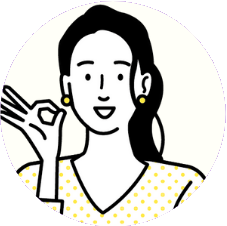
外注する場合は「Shopify Experts」へ
自作でも十分に使えるShopifyですが、デザインなどにとことんこだわりたい場合は、制作会社へ外注をすることになると思います。
Shopifyには「Shopify Experts」という公認の制作代理店がありまして、頼むならこういった制作会社がおすすめです。下記のサイトでかたっぱしからまとめてくれているので、参考にどうぞ。
制作会社に依頼する場合の費用相場
ただし、費用相場としてはけっこうします。
基本の設定&テンプレートデザイン:30万円〜
オリジナルデザイン&開発:100万円〜
例えばShopifyで通販サイトを作成している飲食店「ゴーゴーカレー」さんだと、200~300万くらいかけているとのことです。参考:WEB幹事
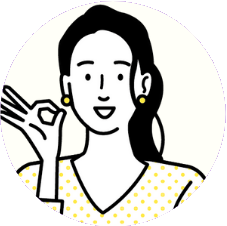
正直ここまでかけるのは、はじめて導入もしくは小規模ショップでは現実的ではないので、自作をおすすめします。
もしくはココナラやクラウドワークスで探してみてもいいですね。できれば格安で受けてくれる方より、制作会社などで実績豊富な方にお願いするのがおすすめです。
とはいえ、BASEやSTORESよりは難しいけれども、テーマを使えば自分でも全然制作できます。ここから自分で制作していく方法をまとめていきます。
Shopifyを自分で制作する流れ
【準備するもの】
店舗基本情報
商品情報
写真などの素材
制作するときには、登録に必要な掲載情報をあらかじめエクセルなどにまとめておくといいです。※商品が決まってない場合も、仮で情報いれておくと作成しやすいです。
Shopifyの登録・開設
まずはShopifyに登録します。開設は3分程度で終わります。
14日間無料体験からスタート&クレジット登録不要なので、勝手に更新されることもありません。
>詳しい開設手順はこちら
テーマを選ぶ
Shopifyダッシュボードはこんな感じ。
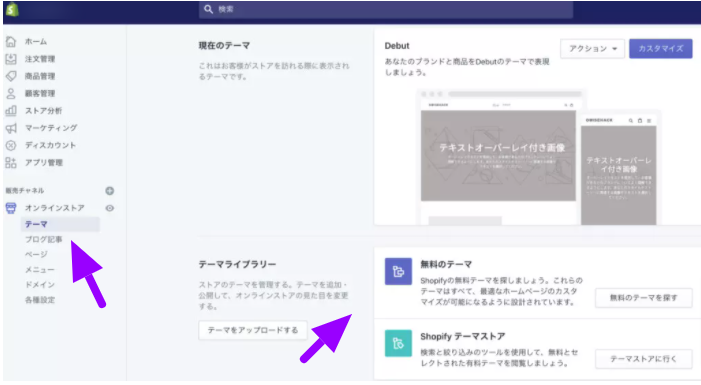
最初にお楽しみのテーマ選びから始めましょう。※まだ登録してない方はこちらからもテーマが見れます。
・公式無料テーマ:8種類
・公式有料テーマ:100種類以上
・非公式テーマ:1,000種類以上
有料テーマはだいたい10$~18$程度。でも最初は無料テーマで十分です。

選び方のコツとしては「色味」「雰囲気」よりも、「配置」「レイアウト」「項目数」など導線を意識することです。色味や雰囲気は後から簡単に変えられます。
テーマをカスタマイズする
テーマが選べたら、実際に用意した手持ち画像等を差し替えていきます。画面中央あたりの「テーマをカスタマイズする」から、編集画面へいけます。

カスタマイズは画面は下記の通り。左のメニュー項目から簡単にテキストや画像が入れられます。

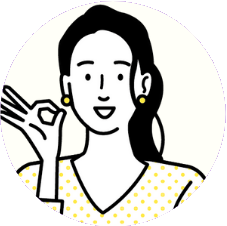
商品登録をする
次に商品登録をします。Shopifyが公式の動画がいちばんわかりやすいので、見ながら進めてください。
画像のリサイズ
画像の大きさが微妙だったら、Shopifyのこちらから超簡単にリサイズできます。もしくはわたしがいつもおすすめしてるCANVAの利用もおすすめ。
[nlink url="https://foodtrip.tokyo/2077/"]
お問い合わせページを作成する
次にお問い合わせページを作成します。BASEなどは自動的にシンプルなフォームが設置されてますが、Shopifyは自分で作ります。とは言っても、簡単です。
ここまでで最低限売れる状態に
ここまで済めば、いったん最低限売れる状態まで作れてます。中身の素材等が揃っていれば1日程度あれば十分ですし、そこまで難しいことはありません。
選ぶテーマによって、必要な画像の箇所や枚数が変わってくるため、実際にテーマを確認しながら進めることがポイントです。
商用利用OKなフリー画像を活用する
もし画像の準備が間に合っていなければ、商用利用OKなフリー画像を使うのがおすすめです。販売開始時にイメージ画像として使っていても問題ありません。
下記で編集ツールからフリー画像が使える素材サイトまで項目別にまとめてますので、ご活用ください。
[nlink url="https://foodtrip.tokyo/5101/"]
機能をカスタマイズする
ここから先が、オリジナルショップとしてカスタマイズしていくための機能を追加していく作業です。そして、ここがShopifyのちょっと難しい点なのであせらず進めていきましょう。
アプリを選ぶ
使いたい機能を実装するために、必要なアプリを選んでいきます。このアプリ選びがちょっと厄介。2500以上ものアプリがある上、英語のみ対応のものが多いのです。はじめて作業だとちょっと戸惑ってしまう点でもあります。
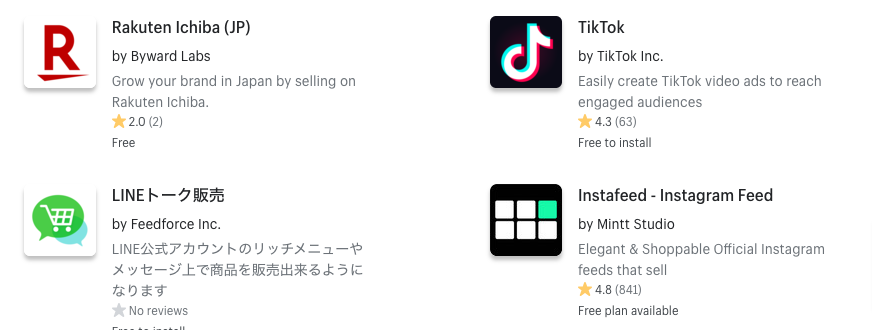
例えば上記のように、楽天の在庫連携やLINE連携、tiktok埋め込むなどですね。どれも使えたら超絶便利機能ですが、こういったものを自分で選んでいく力が必要です。
日本語アプリはここでまとまっていますが、[shopify アプリ 日本語]などでググって、自分で選んでいくリサーチ力をつけていきましょう。
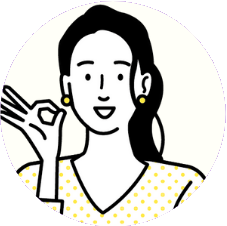
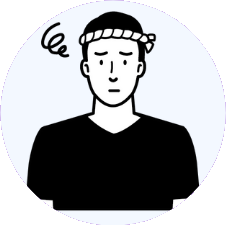
こんな場合は、BASEなどでどんな機能がついているか確認するのが簡単です。よく使いそうな機能は参考までに以下の通り。
・定期販売
・予約販売
・セール販売
・レビュー機能
・会計ソフト連携
・領収書作成
はじめは少し難しく感じるかもしれませんが、ググりながらあせらずにレベルアップさせていきましょう。
困ったときはサポートを利用する
アプリ選びを1日で完璧に...というのはちょっと難しいかもしれません。他にもSEO設定など細かに設定できる点がたくさん存在するのがShopifyの特徴です。
制作初心者さんならまずは、「店舗の基本情報」「商品情報」を間違いなく登録することから始めましょう。
困ったときは充実にサポートがあるので大丈夫です(もちろん日本語対応OK!)
【サポート対応状況】
・電話※日本語対応OK
・メール※日本語対応OK
・公式コミュニティ
・Shopifyブログ
・Youtube
・ウェビナー(英語のみ)
以上です。では、快適なShopifyライフを!

Shopify
・合計コストが最も安い
・購入される仕組みが整ってる
・初心者〜プロレベルまで全カバー
飲食店向けおすすめNo.1ネットショップはShopify。月額費用は29$のみで、販売手数料も初期導入コストもかかりません。最もリーズナブルに使えるのに購入させる仕組みが整っている上、楽天やAmazon連携OK。とりあえず導入してあとあと拡張していきたいお店にもぴったりです。
Shopifyで14日間の無料体験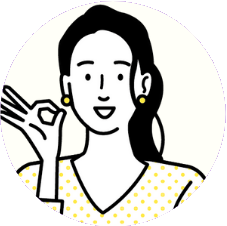
・・・
ネット通販をはじめよう!
飲食店のネット通販はゼロ円スタートOK!はじめてチャレンジの方はBASE、本格参入の方はShopifyで。新たな販路を開拓していきましょう。ネットショップの選び方や営業許可など、ポイントが抑えられる記事を揃えました。
①ネットショップおすすめ10社徹底比較!
②無料ネットショップ飲食店向けのおすすめは?
③世界No.1ネットショップ「Shopify」とは?
④飲食店厳選!通販サイト導入事例5社
⑤【通販ver】飲食店の営業許可


